Andare oltre con i filtri, funzionalità avanzate
In questa guida, descriviamo in dettaglio alcune funzionalità avanzate disponibili in Target. Se vuoi:
Capire il calcolo del filtro
Opzione filtri ricalcolati quotidianamente
In Splio hai un limite di 25 filtri giornalieri che possono essere ricalcolati. Puoi attivare questa opzione per ricalcolare un filtro giornalmente
👉🏼 Quando stai per raggiungere il limite di 25 filtri, il sistema mostrerà una notifica per ricordartelo.
Puoi anche forzare il ricalcolo di un filtro con il pulsante Aggiornare ora dalla pagina del filtro.
Filtri utilizzati nelle campagne (Scenario)
Anche i filtri utilizzati nelle campagne automatiche e nelle Triggered campaigns verranno ricalcolati automaticamente prima di essere inviati (o il ricalcolo attiverà l'invio nel caso delle Triggered campaigns).
Per quanto riguarda le campagne manuali che desideri programmare in anticipo, avrai anche la possibilità di "forzare il ricalcolo" della popolazione prima dell'invio: Campagna specifica > Nuova campagna > Sequenza > Popolazione .
Creare un gruppo da un filtro
Target supporta l'estrazione di parti dei risultati del filtro sotto forma di gruppi di contatti statici. I contatti estratti possono essere scelti in modo casuale (una % a tua scelta) oppure puoi estrarre l'intero contenuto del filtro. Il risultato finale corrisponderà sempre alle stesse condizioni del filtro principale.
👉🏼 I gruppi estratti possono quindi essere trovati in Target > Gruppi.
👉🏼 I gruppi possono essere esportati come CSV o utilizzati nelle campagne, sia come gruppi di inclusione/esclusione che come gruppi di controllo.
Estrazione parziale di un filtro
Per estrarre parte di un filtro, utilizza l'opzione Creare gruppo da filtro (vedi immagine). Puoi selezionare una percentuale casuale del filtro iniziale.

Limitare la dimensione di un filtro
In molte situazioni si presenta la necessità di creare un filtro con un certo numero di contatti, ad esempio 100 o 500. Per raggiungere tale obiettivo, questa guida ti mostrerà come usare l’opzione di ordinamento, disponibile in tutti i filtri.
Se prendiamo il seguente esempio dei tuoi 100 principali clienti. Ti rivolgerai ai contatti che hanno effettuato più di un acquisto negli ultimi 30 giorni.
Vai alla sezione "condizioni" e clicca su "comportamento di vendita".
Seleziona "numero di prodotti acquistati" dalla lista.
Inserisci il numero di prodotti acquistati (più di 1) e il periodo di tempo (ultimi 30 giorni).
Seleziona il campo utilizzato per ordinare i contatti. Clicca sul piccolo pulsante che dice
Nessun ordinamentosopra le condizioni.Scegli il campo necessario e confermalo. Questo ordinerà i contatti utilizzando questo criterio.
Clicca sul pulsante
Ascendente(dal valore più basso al più alto) oDiscendente(dal più alto al più basso).Fai clic su
Senza limiti, contrassegnato dalla casella verde sopra. Successivamente, inserisci il numero di contatti corrispondente al filtro nel campo.

Includere un filtro all'interno di un altro
Puoi includere o escludere i contatti restituiti da un altro filtro utilizzando la condizione "Presenza nel filtro" che si trova nella sezione “Liste”.
È possibile utilizzare il menu a tendina per selezionare un filtro per la condizione. Puoi digitare parte del nome per semplificare la selezione.
Collegamento di filtri senza contatto
Le condizioni di “Comportamento di vendita” nei filtri dei contatti consentono di includere filtri dagli ambiti “Prodotti”, “Scontrini”, “Carrelli abbandonati” e “Negozi”.